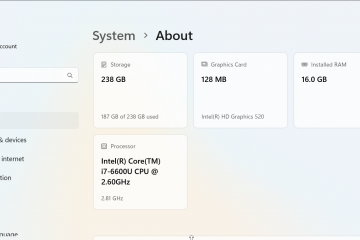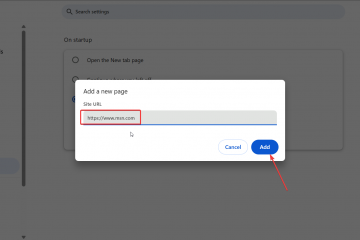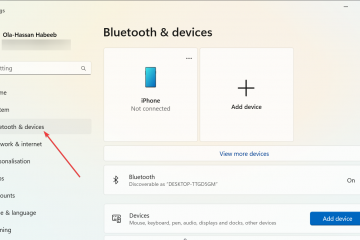La configuration de votre casque Plantronics ne prend que quelques minutes lorsque vous connaissez les bonnes étapes. Ce guide rapide explique comment le connecter à votre téléphone de bureau, ordinateur ou smartphone, le coupler via Bluetooth et résoudre les problèmes audio ou de couplage courants.
1) Vérifiez votre modèle Plantronics
Les casques Plantronics sont disponibles en plusieurs familles : CS, Savi, Voyager et Blackwire. Identifiez votre numéro de modèle sur l’étiquette de la base ou de l’écouteur. Sachant cela, vous garantissez d’utiliser le bon type de connexion et d’éviter les erreurs de couplage lors de la configuration.
2) Étapes de configuration rapide pour n’importe quel casque Plantronics
Ces étapes rapides fonctionnent pour la plupart des casques Plantronics filaires et sans fil utilisés dans les bureaux ou les configurations domestiques.
 Chargez ou allumez votre casque : assurez-vous que votre batterie est complètement chargée ou branchée. Une charge complète améliore la stabilité de la connexion et la clarté audio. Connectez la base ou l’adaptateur USB : branchez la base sur le port de votre téléphone de bureau ou sur le port USB de votre ordinateur. Gardez-le à proximité de votre poste de travail pour réduire les interférences sans fil. Associez le casque : maintenez enfoncé le bouton d’appairage du casque et de la base jusqu’à ce que les voyants lumineux clignotent. Sur les modèles Bluetooth, choisissez Plantronics dans la liste de couplage de votre appareil. Testez l’audio : passez un appel rapide ou diffusez un son. Réglez le volume à l’aide des boutons du casque ou des paramètres de votre application jusqu’à ce que le son du micro et du haut-parleur soit équilibré.
Chargez ou allumez votre casque : assurez-vous que votre batterie est complètement chargée ou branchée. Une charge complète améliore la stabilité de la connexion et la clarté audio. Connectez la base ou l’adaptateur USB : branchez la base sur le port de votre téléphone de bureau ou sur le port USB de votre ordinateur. Gardez-le à proximité de votre poste de travail pour réduire les interférences sans fil. Associez le casque : maintenez enfoncé le bouton d’appairage du casque et de la base jusqu’à ce que les voyants lumineux clignotent. Sur les modèles Bluetooth, choisissez Plantronics dans la liste de couplage de votre appareil. Testez l’audio : passez un appel rapide ou diffusez un son. Réglez le volume à l’aide des boutons du casque ou des paramètres de votre application jusqu’à ce que le son du micro et du haut-parleur soit équilibré. 
3) Connexion à différents appareils
Téléphone de bureau : branchez le câble téléphonique fourni dans le port TEL de la base, puis connectez l’autre extrémité au port de votre téléphone. port du combiné. Si vous n’entendez pas le son, activez le commutateur de compatibilité sur la base jusqu’à ce que le son disparaisse.
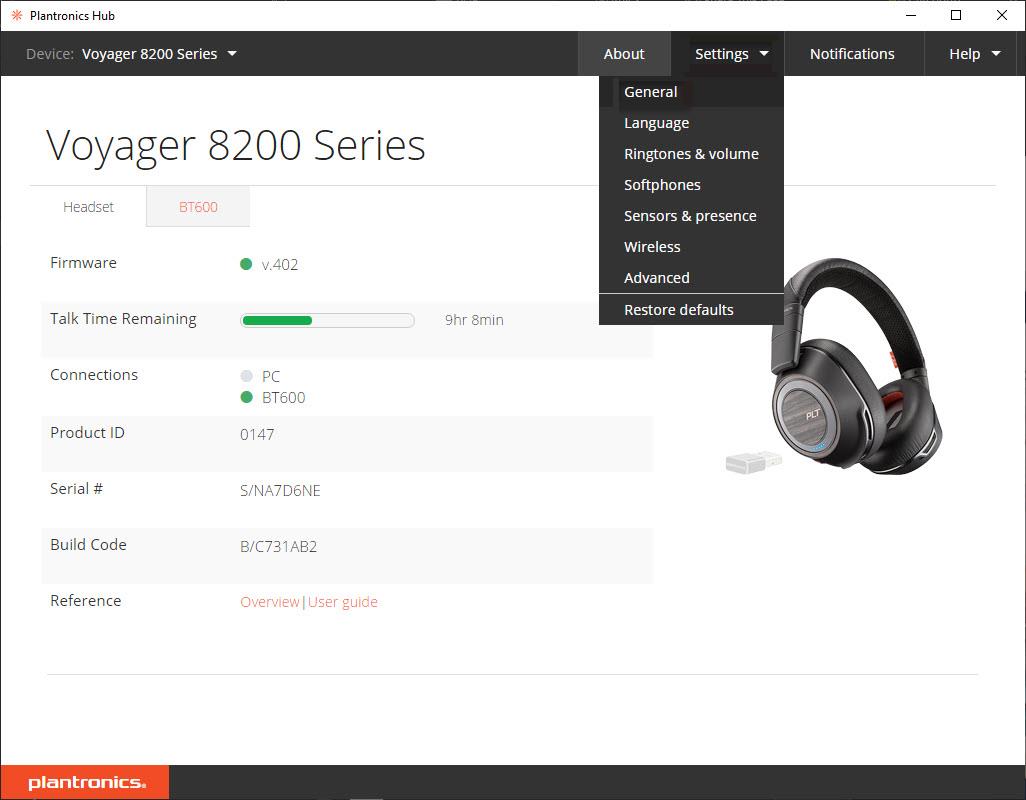
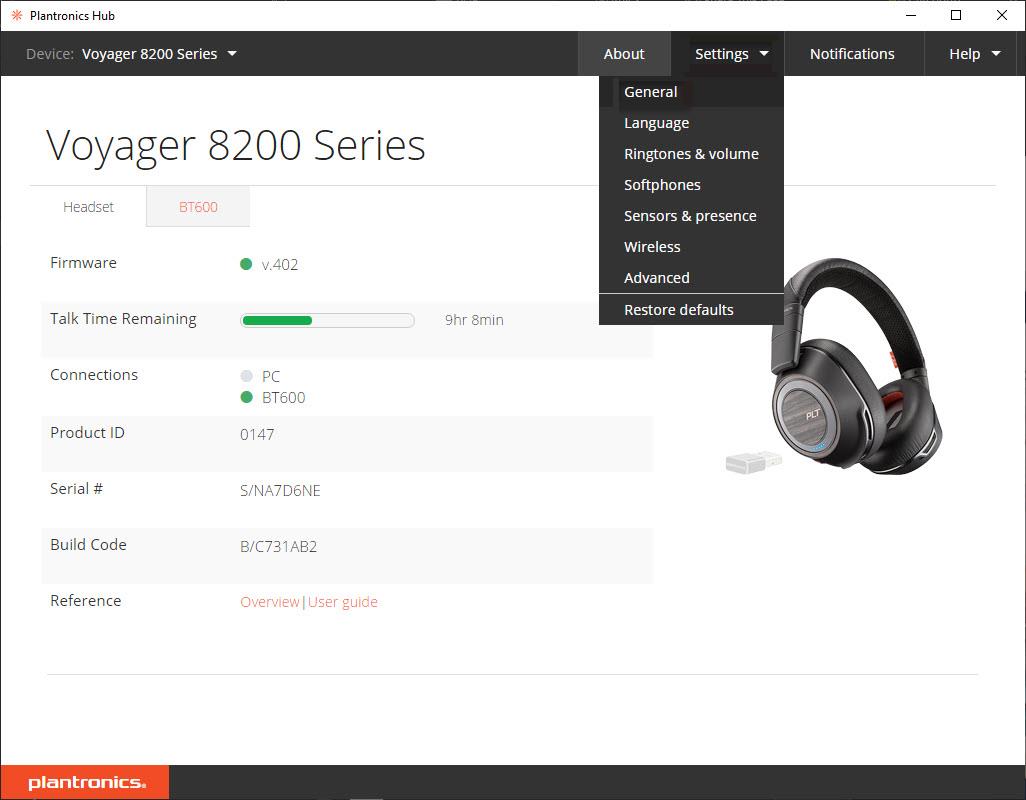
Ordinateur ou ordinateur portable : insérez le câble ou l’adaptateur USB dans un port ouvert. Sous Windows 11 ou macOS, installez le logiciel Plantronics Hub pour une gestion améliorée du micrologiciel et un contrôle du volume.
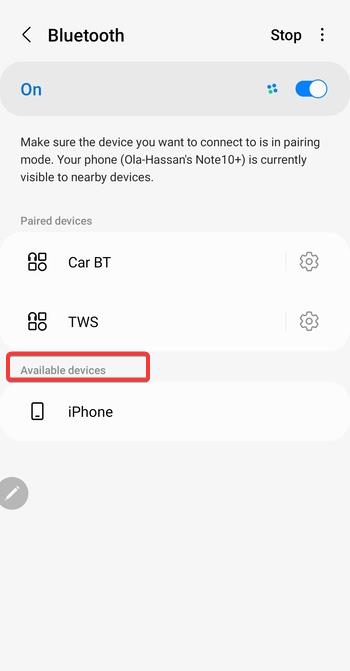
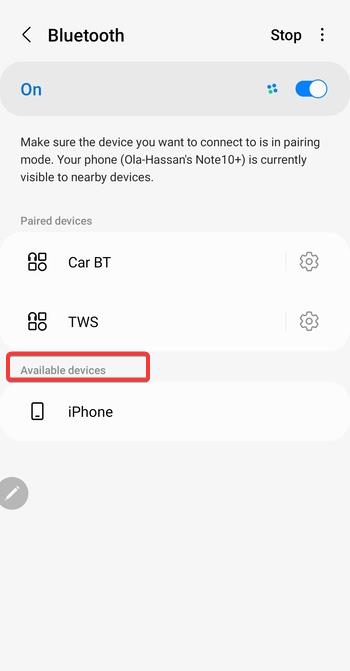
Téléphone portable via Bluetooth : maintenez le bouton d’appel ou d’alimentation du casque enfoncé jusqu’à ce que la LED clignote en bleu et rouge. Sur votre smartphone, ouvrez les paramètres Bluetooth, vérifiez sous Appareils disponibles ou Autres appareils, puis sélectionnez Plantronics. Une fois connecté, testez avec un bref appel pour vérifier la clarté du microphone.
4) Configurez pour Microsoft Teams ou Zoom
Ouvrez les paramètres dans votre application de communication et choisissez votre casque Plantronics pour l’entrée et la sortie. Cela garantit que les boutons d’appel et les fonctionnalités de sourdine de votre casque fonctionnent directement dans Teams ou Zoom.
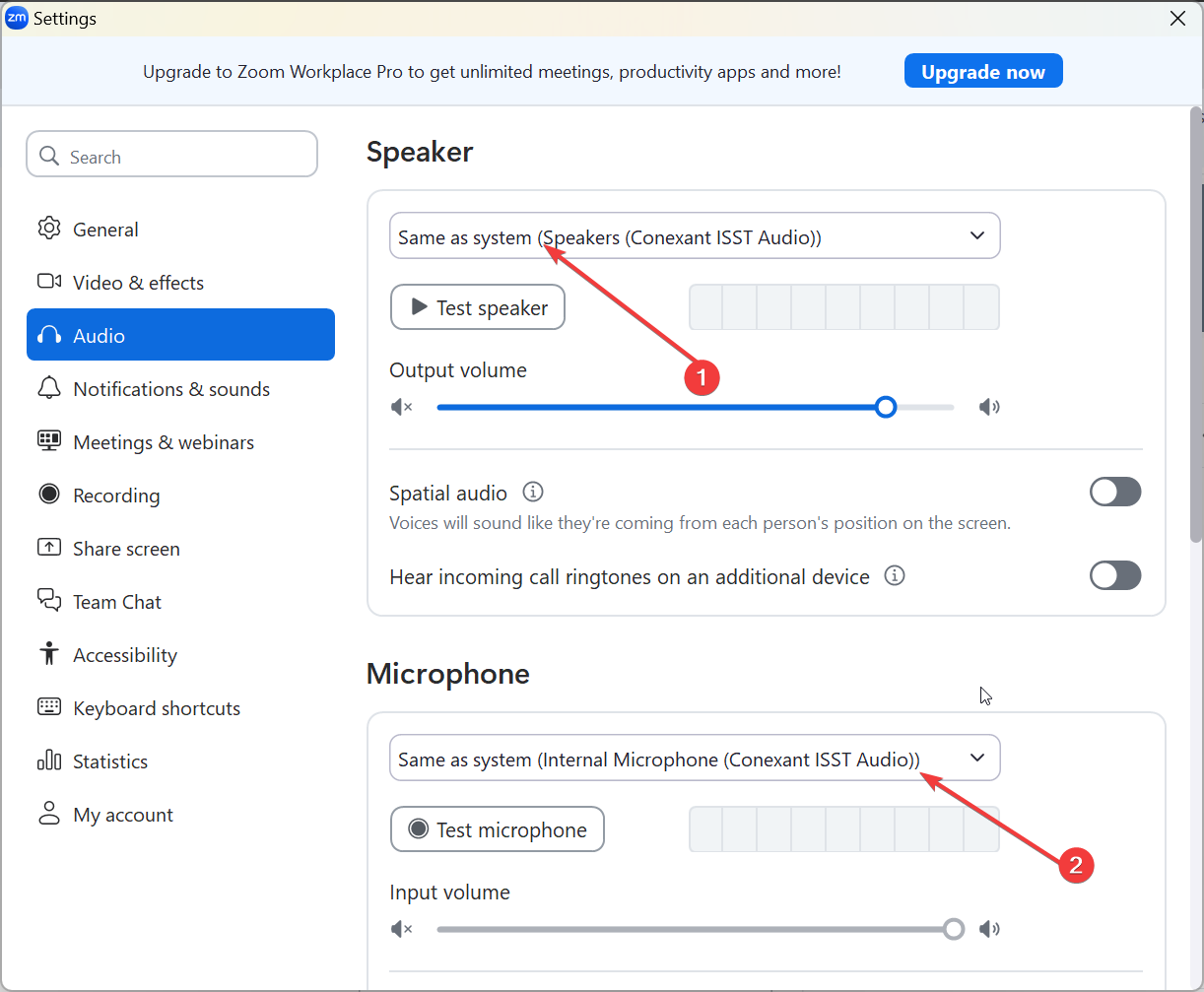
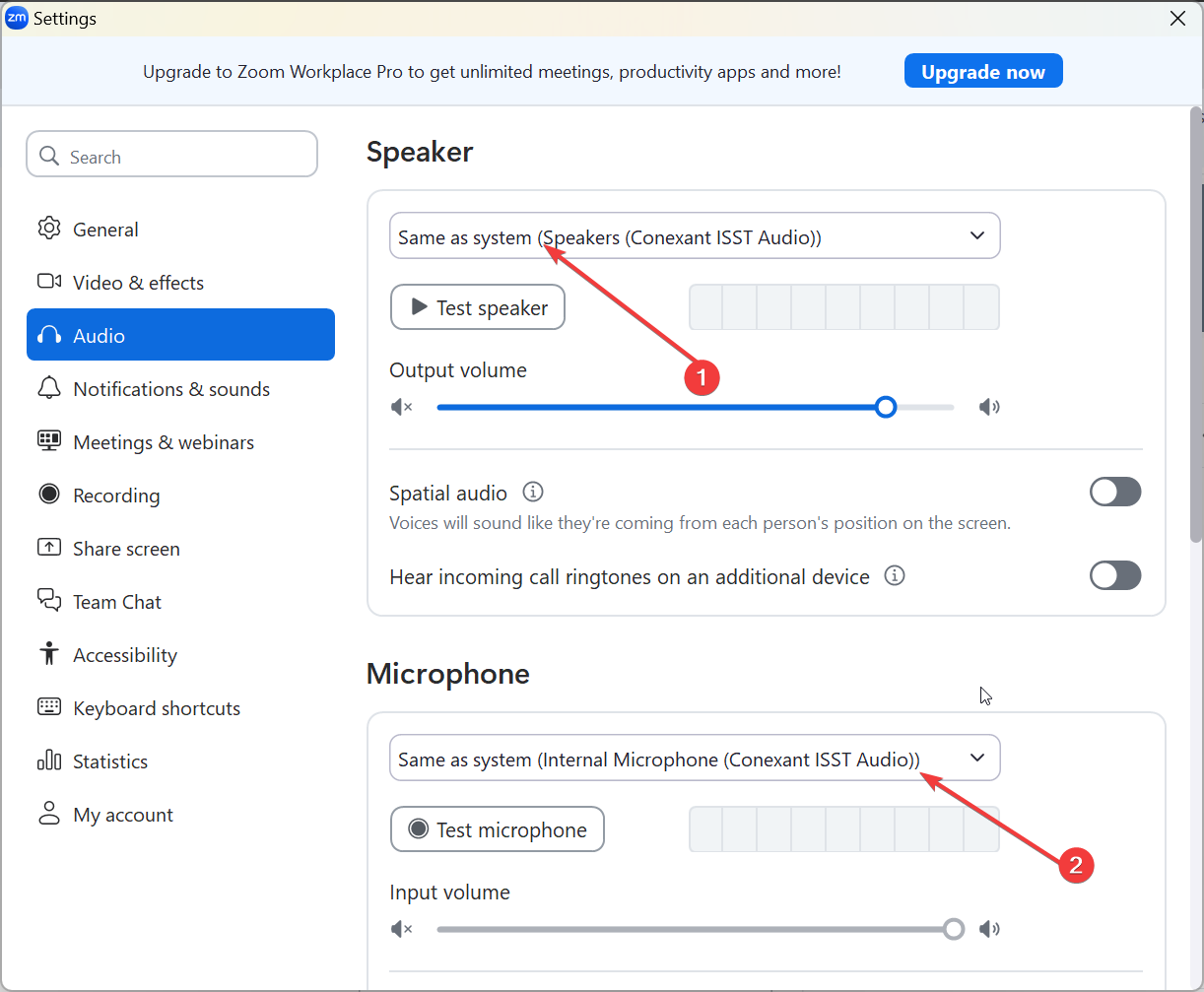
5) Dépannage des problèmes de configuration courants
Le casque ne s’appaire pas : appuyez et maintenez enfoncés les boutons d’appairage du casque et de la base pendant dix secondes pour réinitialiser. Assurez-vous que le casque n’est pas toujours lié à un autre appareil et que Bluetooth est activé sur votre ordinateur ou votre téléphone. Pas de son ou audio unidirectionnel : vérifiez que les câbles sont bien serrés et que le volume n’est pas coupé. Sous Windows, cliquez avec le bouton droit sur l’icône du son et sélectionnez votre casque sous Entrée et Sortie. Redémarrez votre application si les modifications ne prennent pas effet. Écho ou bruit de fond : éloignez la base des routeurs Wi-Fi et des surfaces métalliques. Réduisez la sensibilité du microphone dans l’application Plantronics Hub ou repositionnez la perche du micro légèrement loin de votre bouche.
Conseils pour des performances optimales
Gardez le micrologiciel à jour à l’aide de Plantronics Hub pour éviter les abandons. Chargez complètement le casque avant de longues réunions ou quarts de travail. Rangez le casque sur sa base pour préserver la durée de vie de la batterie. Nettoyez chaque semaine la perche du microphone avec un chiffon doux et sec. Utilisez une rallonge ou un élévateur uniquement s’il est approuvé pour votre modèle.
FAQ sur la configuration du casque Plantronics
Combien de temps faut-il pour configurer un casque Plantronics ? Généralement, moins de cinq minutes si la batterie est chargée et que les appareils sont à proximité. La plupart des utilisateurs peuvent coupler et tester l’audio en moins de trois minutes.
Ai-je besoin d’un logiciel pour que mon casque fonctionne ? La plupart des modèles USB filaires sont plug-and-play. Cependant, l’installation de Plantronics Hub vous donne accès à des commandes avancées, des options de sourdine et des mises à jour du micrologiciel pour des performances stables.
Puis-je connecter mon casque à plusieurs appareils ? Oui. Les modèles Savi et Voyager prennent en charge les connexions multipoints, vous permettant de basculer entre les appels sur ordinateur et mobile en un seul clic.
Résumé
Identifiez votre modèle Plantronics avant la configuration. Chargez ou allumez votre casque et votre base. Associez-le à votre téléphone, PC ou appareil Bluetooth. Configurez pour Teams ou Zoom pour activer les contrôles d’appel. Dépannez rapidement avec des réinitialisations et des vérifications de câbles.
Conclusion
Un casque Plantronics correctement configuré offre une communication claire et fiable sur tous vos appareils. Suivez ces étapes rapides pour vous connecter, associer et dépanner efficacement, et vous resterez productif, que vous travailliez à domicile ou au bureau.